Чим більше моніторів ви додасте до своєї системи, тим вищим буде рівень налаштування програмного забезпечення . Microsoft, звичайно, розуміє це і дбає про те, щоб Windows 11 доставила.
Основні функції щодо кількох екранів можна знайти в налаштуваннях панелі завдань і їх дуже зручно налаштовувати . Ось все, що вам потрібно знати про те, як показати/приховати панель завдань на багатомоніторних дисплеях у Windows 11.
Зміст
Як показати або приховати панель завдань на багатомоніторних дисплеях у Windows 11
Клацніть правою кнопкою миші будь-де на стрічці панелі завдань, доки не з’явиться параметр Параметри панелі завдань .
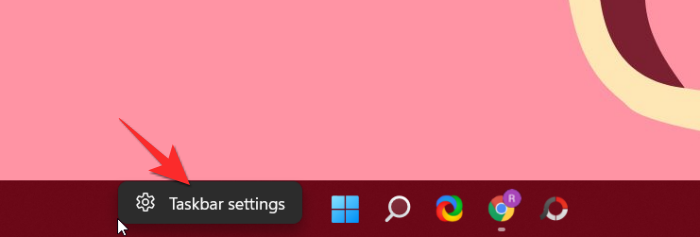
Тепер відкриється меню налаштувань панелі завдань . Прокручуйте, доки не дійдете до розділу Поведінка завдання . Натисніть стрілку спадного меню, щоб відкрити меню.
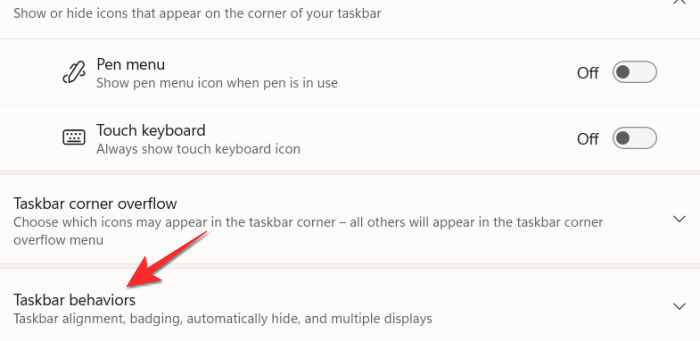
Тепер установіть прапорець Показувати панель завдань на всіх дисплеях .
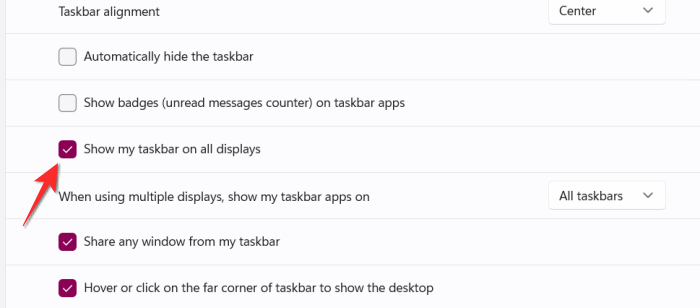
Тепер панель завдань розшириться на другий екран.
Як показати значки панелі завдань на другому екрані
Розширення панелі завдань не означає дублювання/розширення піктограм панелі завдань. Значки залишаться лише на екрані, яким вони були призначені. Ось як можна додати значки панелі завдань на другий екран.
Перейдіть до поведінки панелі завдань, як ми показали вам у підручнику з попереднього розділу.
У розділі Поведінка панелі завдань знайдіть параметр При використанні кількох дисплеїв показувати мої програми на панелі завдань . Натисніть невелике меню параметрів, доступне поруч із ним.
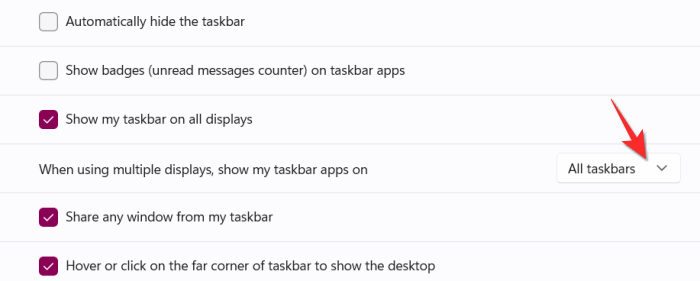
Виберіть один із трьох варіантів, які вам найбільше підходять.
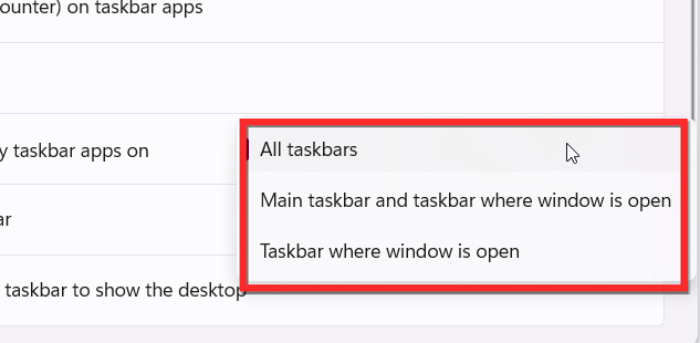
Який варіант вибрати?
В ідеалі клацніть опцію Усі панелі завдань, якщо у вас лише два екрани і ви хочете, щоб піктограми були на обох. Якщо у вас є конкретні налаштування екрана, які ви хочете, тоді Microsoft надає два інші варіанти, які включають панель завдань, де відкрите вікно, і головну панель завдань і панель завдань, де відкрито вікно . Перший варіант, тобто панель завдань, де відкрите вікно, розмістить іконки лише на одному конкретному екрані за вашим вибором. Другий варіант, тобто головна панель завдань і панель завдань, де відкрите вікно, усі піктограми будуть розміщені в двох місцях на ваш вибір. Один із них буде основним екраном значків, а другий — тим, який ви призначили. Це налаштування спеціально для систем з трьома або більше екранами.
Налаштування кількох моніторів усе ще досить складна область для навігації для будь-якої ОС. Оскільки комп’ютерні системи налаштовані та налаштовані відповідно до потреб та інтересів конкретних користувачів, розміри екранів різняться, і певні функції повинні відповідати таким аспектам. Наразі Windows 11 працює добре, але може покращитися до випуску остаточної версії.
Сподіваємося, що ця стаття була вам корисною. У разі виникнення запитів повідомте нас у коментарях.

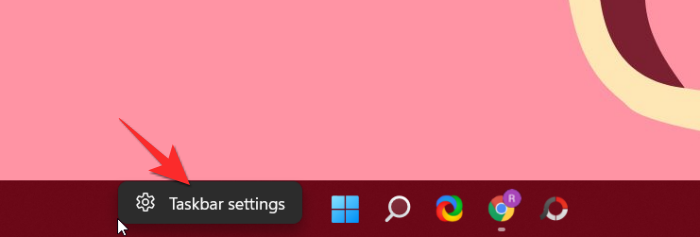
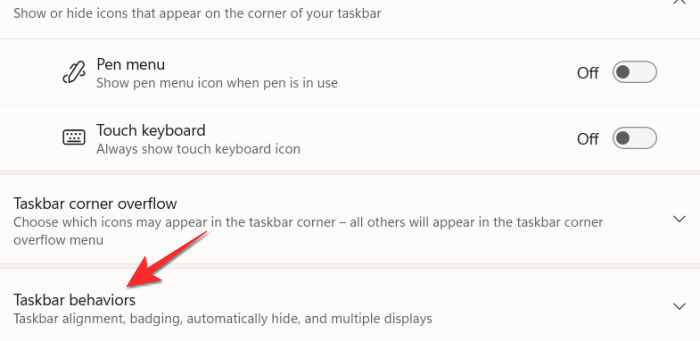
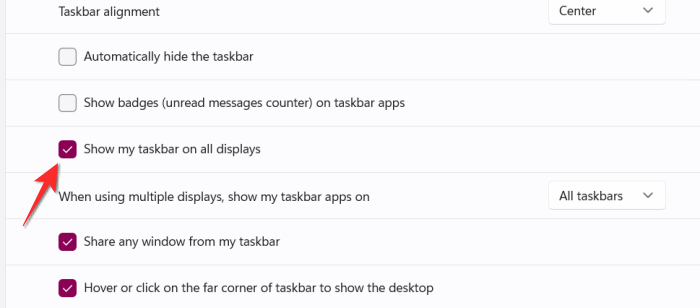
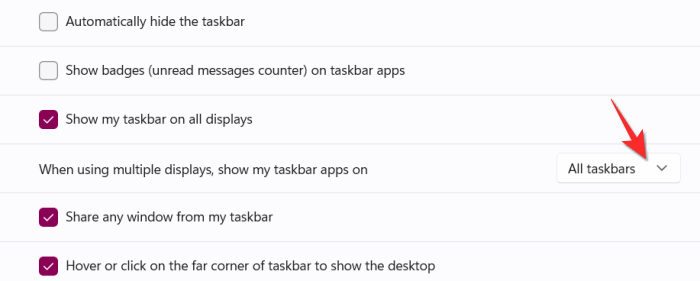
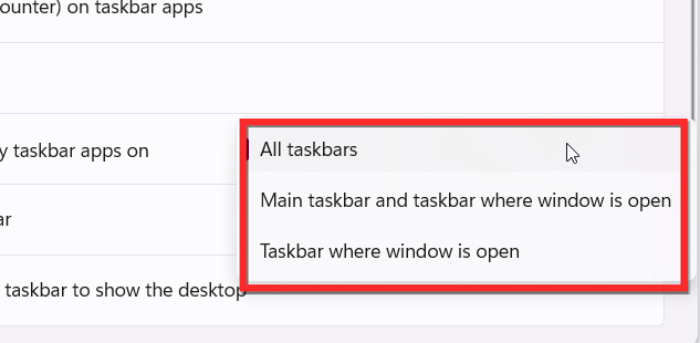













![Як вводити акценти в Windows 11 [6 способів] Як вводити акценти в Windows 11 [6 способів]](https://blog.webtech360.com/resources8/images31/image-285-0105182715408.png)














